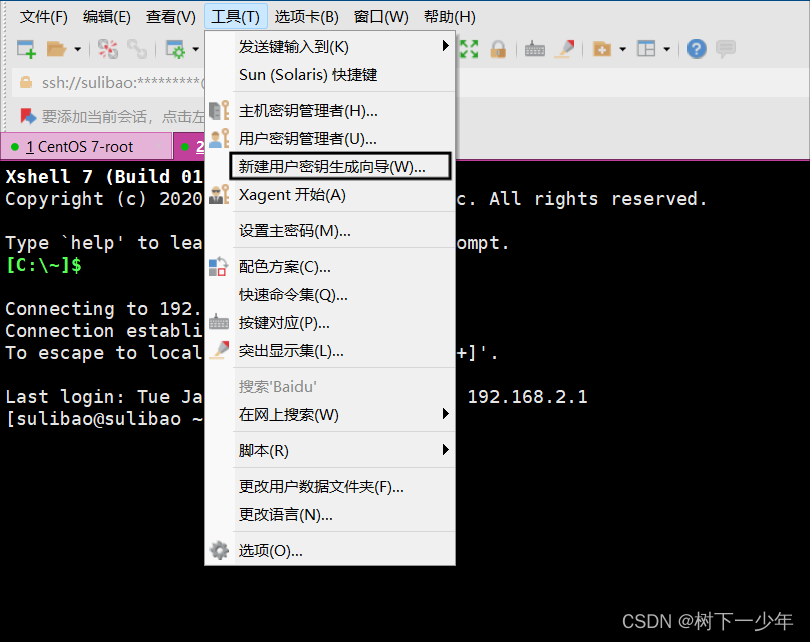目录
SSH是什么?
如何知道一个服务是否运行?
1、看进程
2、看端口
sshd表示什么呢?
我们将修改ssh服务端口号为2244端口,并禁用root用户登录
1、修改端口号为2244
2、禁止root用户登录
3、完成后我们重启sshd服务
4、扩展添加欢迎横幅文件
5、测试是否通过2244端口才能连接ssh服务,是否不能通过root用户连接ssh服务:
当然我们可以使用ssh命令远程登录
如果ssh远程连接不上,如何排查?
scp命令的使用:
免密通道建立实验:
免密通道建立的好处:2台机器之间传输文件或者执行命令,不需要输入密码了
步骤:
1、在客户机上使用root用户登录
2、上传公钥到服务器
3、测试密钥登录,免密登录
在Xshell里也进行免密通道的配置:
我们如何对SSH访问加固,使安全性更加牢固呢?
1、修改端口
2、禁用root用户
3、升级openssh
4、创建堡垒机\跳板机
跳板机或堡垒机的作用是什么呢?
如何做的让内外的服务器只允许堡垒机/跳板机访问? 1.iptables 2.tcp wrappers
堡垒机推荐使用软件:jumpserver软件
SSH是什么?
OpenSSH is the premier connectivity tool for remote login with the SSH protocol.
OpenSSH 是一个比较早的用于远程登录连接使用的工具,底层是使用ssh协议
SSH(Secure Shell)是一种网络协议,用于实现远程登录计算机、数据传输和远程执行命令等操作的安全加密方式。与传统的远程登录方式如Telnet不同,SSH使用加密技术对通信过程进行了保护,提高了网络通信的安全性。
具体来说,SSH协议有以下几个特点:
加密传输:SSH对数据进行了加密处理,在网络上传输时可以有效防止数据被非法监听或篡改,保证通信安全性。
验证身份:SSH使用公钥加密技术,可以验证远程服务器的身份,并且客户端可以使用用户名和密码等凭证进行认证,确保远程操作的合法性。
远程协作:SSH实现了在远程终端上执行本地命令和向远程主机传输文件等功能,方便用户进行远程操作和协作开发。
通过SSH协议,用户可以通过终端、命令行等方式远程登录到其他计算机,进行命令行操作、管理和维护等任务。同时,SSH也提供了SCP、SFTP等文件传输协议,可以方便地在本地计算机和远程服务器之间传输文件。
需要注意的是,SSH协议是一种开放标准,包含在许多操作系统中,并可使用各种SSH客户端和服务器进行实现和使用。由于SSH协议的安全性高,因此它成为了Linux系统远程登录的标准方式,并广泛用于云计算、网络管理、软件开发等领域。
telnet服务: 远程控制的服务: 在网络上传输的数据是明文的,telnet这个远程控制服务很少使用了
查看ssh的版本:
[root@localhost lianxi]# rpm -q openssh
openssh-7.4p1-21.el7.x86_64
[root@localhost lianxi]#
默认linux系统是安装,centos系统默认安装
Ubuntu需要去指定安装openssh安装包的作用:
[root@localhost lianxi]# rpm -qa|grep openssh
openssh-clients-7.4p1-21.el7.x86_64 --》提供工具的
openssh-7.4p1-21.el7.x86_64 --》提供工具的
openssh-server-7.4p1-21.el7.x86_64 --》提供ssh 服务的
[root@localhost lianxi]#
如何知道一个服务是否运行?
1、看进程

2、看端口

sshd表示什么呢?
他表示的是ssh服务的守护进程(sshd)
d表示:daemon 守护进程: 一直在内存里运行的进程(父进程)
[root@localhost lianxi]# pstree -p|grep sshd #sshd的进程结构
|-sshd(1179)-+-sshd(12759)---bash(12766)
| `-sshd(15353)---bash(15360)-+-grep(18956)
[root@localhost lianxi]#
下图为sshd的连接示意图:

配置文件目录:/etc/ssh
配置文件的作用就是给应用程序传递参数
sshd_config --》服务器端的配置文件 --》一般修改的是它
ssh_config --》客户端命令的配置文件
进程名字: sshd -->sshd daemon
默认占用的端口号是:22sshd_config --》sshd进程的配置文件
#Port 22 告诉sshd进程占用22号端口
下面我们完成一个实验:
我们将修改ssh服务端口号为2244端口,并禁用root用户登录
(前提是我们关闭selinux服务,这个服务会加强linux的安全性,当我们去修改sshd服务的端口号的时候,会被拒绝,并且我们关闭了防火墙服务)
[root@localhost ssh]# getenforce 查看selinux的状态
Enforcing 强制执行的
[root@localhost ssh]# setenforce 0 临时关闭selinux 1 开启selinux
[root@localhost ssh]# getenforce
Permissive 宽容模式
[root@localhost ssh]#关闭防火墙,因为防火墙开启不允许3001端口随便进入的
[root@localhost lianxi]# service firewalld stop
Redirecting to /bin/systemctl stop firewalld.service
[root@localhost lianxi]#
1、修改端口号为2244

2、禁止root用户登录

3、完成后我们重启sshd服务
[root@localhost ssh]# service sshd restart 重启sshd服务
Redirecting to /bin/systemctl restart sshd.service
[root@localhost ssh]# 4、扩展添加欢迎横幅文件

其中的welcome.txt文件内保存的就是祝贺词,我们可以随意添加。
[root@fengdeyong ssh]# cat /etc/ssh/welcome.txt
welcome to sanchuang ssh server
[root@fengdeyong ssh]# 5、测试是否通过2244端口才能连接ssh服务,是否不能通过root用户连接ssh服务:
[root@fengdeyong ssh]# useradd zhenyani 创建连接用户
[root@fengdeyong ssh]# echo 123456|passwd zhenyani --stdin
更改用户 zhenyani 的密码 。
passwd:所有的身份验证令牌已经成功更新。
[root@fengdeyong ssh]#
我们通过Xshell来连接

当然我们可以使用ssh命令远程登录
ssh的命令的使用
1.只是登陆
[root@manager161 .ssh]# ssh root@192.168.0.180 --》推荐
[daijun@manager161 ~]$ ssh 192.168.0.180 不指定登陆用户,默认会使用当前的用户名远程连接
[daijun@manager161 ~]$ ssh -l root 192.168.0.180
root@192.168.0.180's password:
Last login: Sat Jun 26 11:27:12 2021 from 192.168.0.163
[root@www ~]# exit 退出
登出
Connection to 192.168.0.180 closed.
[daijun@manager161 ~]$-p :可以指定端口号
2.运行远程机器上的脚本或者命令
[root@manager161 .ssh]# ssh 192.168.0.180 mkdir /luogg{1..10}
[root@manager161 .ssh]# ssh 192.168.0.180 sudo mkdir /danyh{1..10}
[root@manager161 .ssh]#
[root@manager161 .ssh]# ssh 192.168.0.180 sudo bash /lianxi/scan_lan_ip.sh
如果ssh远程连接不上,如何排查?
ssh服务远程连接不上
排错思路:
1.网络是否通畅
ping
2.检查进程或者服务是否开启
ps aux|grep sshd
service sshd status3.检查端口
netstat -anplut
查看sshd listen状态是否存在4.看日志看错误提醒
[root@sanchuang ~]# service sshd restart
Redirecting to /bin/systemctl restart sshd.service
Job for sshd.service failed because the control process exited with error code. See "systemctl status sshd.service" and "journalctl -xe" for details.
[root@sanchuang ~]#journalctl -xe
scp命令的使用:
远程传输文件的命令
[root@nameserver named]# scp sc.com.zone 192.168.0.180:/root #前面的代表源地址,后面的代表目的地scp命令的使用
scp命令推送文件在linux服务器之间
[root@manager161 lianxi9]# scp mkdir.sh root@192.168.0.180:/root
mkdir.sh 100% 42 10.9KB/s 00:00
[root@manager161 lianxi9]#
[root@manager161 lianxi9]# scp root@192.168.0.180:/etc/passwd .
passwd 100% 1792 953.1KB/s 00:00
[root@manager161 lianxi9]# ls
mkdir.sh passwd
[root@manager161 lianxi9]#
[root@manager161 lianxi9]# scp -r root@192.168.0.180:/boot . 复制文件需要接-r选项
[root@manager161 lianxi9]# cat mkdir.sh 是具体需要做什么工作的脚本
for i in {1..10}
do
mkdir -p feng$i
done
[root@manager161 lianxi9]# cat ctrl_mysql.sh 实现传递脚本到服务器,然后执行传递过去脚本
for i in {1..100}
do
scp /lianxi9/mkdir.sh root@192.168.0.$i:/root
ssh root@192.168.0.$i bash /root/mkdir.sh
done
[root@manager161 lianxi9]#复制文件夹的话需要添加 -r
免密通道建立实验:
免密通道建立的好处:2台机器之间传输文件或者执行命令,不需要输入密码了
提前准备两台linux服务器,安装号openssh服务
建议使用centos7的系统
对两台机器的IP地址进行配置(桥接、NAT)
桥接模式:
BOOTPROTO=none
NAME=ens33
DEVICE=ens33
ONBOOT=yes
#IPADDR=172.20.10.3
IPADDR=192.168.2.149
PREFIX=24
#GATEWAY=172.20.10.1
GATEWAY=192.168.2.1
DNS1=114.114.114.114
NAT模式:
BOOTPROTO=dhcp
NAME=ens33
DEVICE=ens33
ONBOOT=yes
两台机器的IP地址分别为192.168.2.149(client) 和 192.168.2.17(server)
下面我们将对其进行免密通道的建立
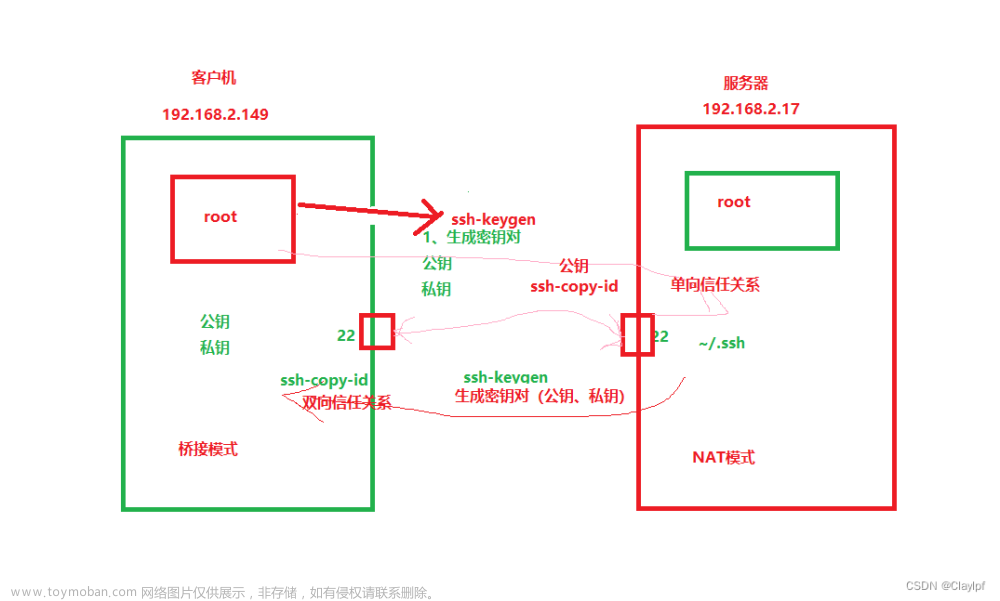
两台机器默认是允许root用户登录,默认打开的端口是22号
单项信任关系
双向信任关系
步骤:

1、在客户机上使用root用户登录
[root@mysql ssh]# ssh-keygen
Generating public/private rsa key pair.
Enter file in which to save the key (/root/.ssh/id_rsa): #一直回车即可,注意不要设置密码
Enter passphrase (empty for no passphrase):
Enter same passphrase again:
Your identification has been saved in /root/.ssh/id_rsa.
Your public key has been saved in /root/.ssh/id_rsa.pub.
The key fingerprint is:
SHA256:MFcRVA8s8JwDYszCsPzRrTiGQtiX35S9JsOoBx9ctNk root@mysql
The key's randomart image is:
+---[RSA 2048]----+
| .o oo +o==o |
|.o .o+o+ @...o |
|..+ +.+ O E. . |
|. + = @ o |
|. . * * S o |
| . . = . + |
| . o |
| . |
| |
+----[SHA256]-----+
[root@mysql ssh]# cd ~/.ssh
[root@mysql .ssh]# ls
id_rsa id_rsa.pub known_hosts
[root@mysql .ssh]# ll
总用量 12
-rw------- 1 root root 1679 4月 14 19:54 id_rsa
-rw-r--r-- 1 root root 392 4月 14 19:54 id_rsa.pub
-rw-r--r-- 1 root root 175 4月 14 07:16 known_hosts
[root@mysql .ssh]#
2、上传公钥到服务器
ssh-copy-id 命令会自动帮助我们将公钥上传到服务器上去
[root@mysql .ssh]# ssh-copy-id root@192.168.2.17
/usr/bin/ssh-copy-id: INFO: Source of key(s) to be installed: "/root/.ssh/id_rsa.pub"
The authenticity of host '192.168.2.17 (192.168.2.17)' can't be established.
ECDSA key fingerprint is SHA256:0Q2Gbu5Qj6ads614hulwxfDqGB6XnsMvwLMpQxFXJtk.
ECDSA key fingerprint is MD5:9a:d4:88:61:e7:96:c6:e7:94:11:2d:3f:47:c2:1f:c4.
Are you sure you want to continue connecting (yes/no)? yes
/usr/bin/ssh-copy-id: INFO: attempting to log in with the new key(s), to filter out any that are already installed
/usr/bin/ssh-copy-id: INFO: 1 key(s) remain to be installed -- if you are prompted now it is to install the new keys
root@192.168.2.17's password:
Number of key(s) added: 1
Now try logging into the machine, with: "ssh 'root@192.168.2.17'"
and check to make sure that only the key(s) you wanted were added.
[root@mysql .ssh]#
我们能在服务器上看到authorized_keys文件(存放公钥的文件)

3、测试密钥登录,免密登录

在服务器端重复如上操作,即可形成双向信任关系

ansible软件运用到的就是ssh服务
在Xshell里也进行免密通道的配置:
1、我们先点开Xshell里的工具中的新建用户密钥生成向导

然后一直点击下一步,记住不需要设置密码哦

最后将生成的公钥传输到你的桌面上,方便传输到你的Linux机器里,我这里时使用Xftp传输到Linux上的,当然我们也可以使用rz命令传输,你必须下载lrzsz工具包,rz命令只能上传文件,如果需要从远程主机下载文件,应该使用sz命令。

将传输好的文件重定向到authorized_keys文件中去(注:重定向会导致你输入的密钥没有分段,因此需要注意文件是否出现没有分段的现象)
[root@mysql .ssh]# cat id_rsa_2048_mysql_主.pub >> .ssh/authorized_keys 
完成这一步后,我们回到Xshell上,进行免密连接操作。
我们配置用户身份验证如我下图所示。

最后配置IP地址和端口号即可

连接成功!
我们如何对SSH访问加固,使安全性更加牢固呢?
1、修改端口
2、禁用root用户
为什么ssh的时候不能使用root?登录进去了可以使用root?

3、升级openssh
[root@sanchuang ssh]# yum update openssh openssh-server参考网站:pub-OpenBSD-OpenSSH-portable安装包下载_开源镜像站-阿里云
4、创建堡垒机\跳板机

跳板机或堡垒机的作用是什么呢?
跳板机是一种安全的远程访问方式,用于通过中间服务器(即跳板机)来访问远程网络资源。它的作用主要有以下几个方面:
增强安全性:使用跳板机可以增强网络安全性。在实际应用中,跳板机通常只允许特定的用户进行登录,并采用更加严格的身份验证、访问控制等措施,从而有效地防止未经授权的用户访问远程资源。
简化管理:跳板机还可以简化远程资源的管理。由于跳板机只需要开放一个端口,就可以让多个用户进行远程访问,因此可以更加方便地统一管理和监控远程资源的使用情况。
节约成本:使用跳板机可以节约企业的运维成本。由于跳板机可以减少直接连接到远程设备的数量,因此可以减少设备的维护和管理成本。此外,使用跳板机可以集中监控远程访问日志,及时发现安全问题,减少安全事件发生的概率。
总之,跳板机是一种非常重要的安全管理工具,可以帮助企业加强网络安全,简化系统管理,并节约成本。在实际应用中,跳板机被广泛应用于运维、开发、测试等各个领域,成为了重要的远程管理方式之一。文章来源:https://www.toymoban.com/news/detail-779905.html
如何做的让内外的服务器只允许堡垒机/跳板机访问?
1.iptables
2.tcp wrappers
SSH使用TCP Wrappers实现访问控制
主要配置文件
/etc/hosts.allow --》白名单
/etc/hosts.deny --》黑名单
TCP Wrappers的访问控制原则
首先检查 hosts.allow 文件,若找到相匹配的策略,则允许访问
否则继续检查 hosts.deny 文件,若找到相匹配的策略,则拒绝访问
如果两个文件中都没有相匹配的策略,则允许访问
[root@sanchuang ~]# cat /etc/hosts.deny
sshd:all
[root@sanchuang ~]# cat /etc/hosts.allow
sshd:192.168.2.*,114.11.11.1
[root@sanchuang ~]#
[root@sanchuang ~]# tail -f /var/log/secure
Nov 8 16:22:39 sanchuang sshd[3701]: refused connect from 192.168.2.198 (192.168.2.198)
Nov 8 16:22:40 sanchuang sshd[3702]: refused connect from 192.168.2.117 (192.168.2.117)
[root@ssh-server .ssh]# ssh -p 3001 root@192.168.2.197
ssh_exchange_identification: read: Connection reset by peer
[root@ssh-server .ssh]#
不需要刷新服务,立马生效堡垒机推荐使用软件:jumpserver软件
官网:JumpServer - 开源堡垒机 - 官网文章来源地址https://www.toymoban.com/news/detail-779905.html
到了这里,关于Linux - SSH服务 - SCP - 免密通道建立的文章就介绍完了。如果您还想了解更多内容,请在右上角搜索TOY模板网以前的文章或继续浏览下面的相关文章,希望大家以后多多支持TOY模板网!